フォルダの色を変えて見やすくしよう
ファイルの整理に欠かせない「フォルダ」ですが、どれも同じ色なので探すのに苦労することがあります。そんなときはフォルダの色を変えましょう。メニューバーのアイコンのもとにフォルダを持っていくとパネルが開くので、そのまま好みの色へフォルダをドロップしましょう。元に戻すときは「Restore」と書かれたフォルダにドロップするだけです。この無料版では、黄色と紫色の2色しか使えませんが、有料版では6色+指定色の7色から選べます。
Mac業界の最新動向はもちろん、読者の皆様にいち早くお伝えしたい重要な情報、
日々の取材活動や編集作業を通して感じた雑感などを読みやすいスタイルで提供します。
Mac Fan メールマガジン
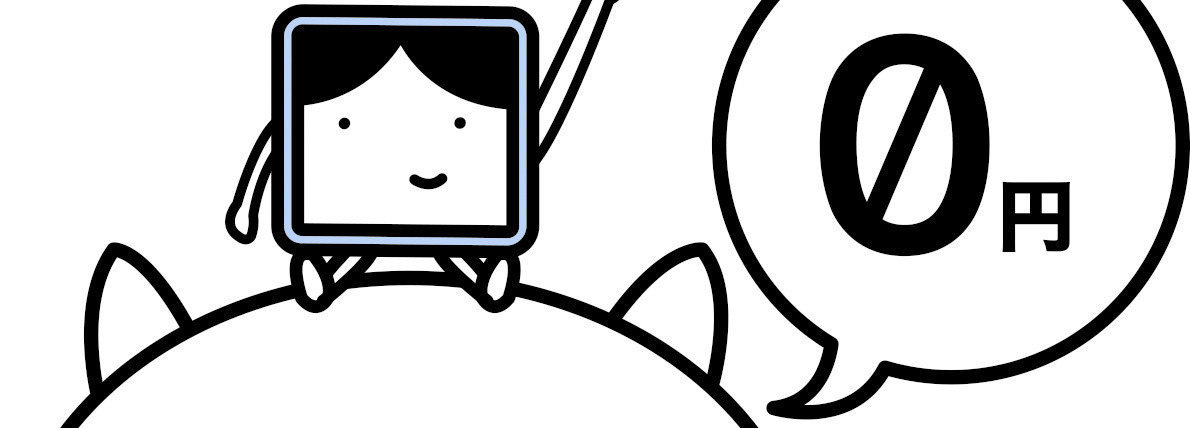
ファイルの整理に欠かせない「フォルダ」ですが、どれも同じ色なので探すのに苦労することがあります。そんなときはフォルダの色を変えましょう。メニューバーのアイコンのもとにフォルダを持っていくとパネルが開くので、そのまま好みの色へフォルダをドロップしましょう。元に戻すときは「Restore」と書かれたフォルダにドロップするだけです。この無料版では、黄色と紫色の2色しか使えませんが、有料版では6色+指定色の7色から選べます。